Mainos
Jos haluat piilottaa sovellusostoksesi iTunesista tai Mac App Storesta yksityisyyden suojaamiseksi tai muusta syystä, se on melko helppoa tehdä.
Mac-sovellusostojen piilottaminen: Avaa Mac App Store ja napsauta Osti navigoinnissa. Napsauta seuraavaksi hiiren kakkospainikkeella sovellusta, jonka haluat pitää näkyvissä, ja napsauta sitten Piilota ostaminen. Tämä on tehtävä jokaiselle sovellukselle, jonka haluat piilottaa.

Yllä oleva mukautus ei tietenkään piilota sovelluksia hakutuloksista, vain tililtäsi tehtyjen ostojen luettelosta. Sinä pystyt uudelleenasennusta heille ilmaiseksi, niin kauan kuin sinä ole siirtynyt kansainväliseen App Store -kauppaan Älä vaihda iTunes Media- tai App Store -sovellustasi, ennen kuin olet lukenut tämänMitä tapahtuu, kun lait ja politiikat eivät voi pysyä suihkusuunnittelutapojemme kanssa? Jos olet joskus yrittänyt vaihtaa App Store -kaupasta toiseen, sinulla on aika hyvä idea. Lue lisää .
Voit myös tuoda sovellukset takaisin näytölle yksilöllisesti milloin tahansa Kauppa> Näytä tili> Piilotetut tuotteet> Hallitse.
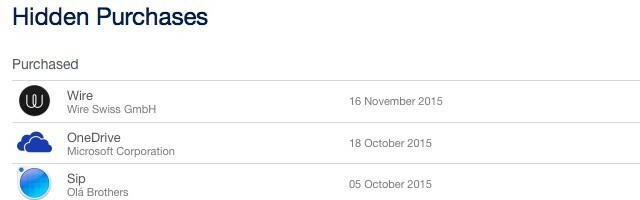
IOS-sovellusostojen piilottaminen: Avaa iTunes työpöydälläsi, napsauta profiilikuvaketta ja mene Ostetaan> Kaikki> Sovellukset. Vedä kohdistin minkä tahansa sovelluksen kohdalla ja näet sitten merkkilinkin tai kuvakkeen, jota napsauttamalla voit piilottaa sovelluksen. Palauttaaksesi sen, mene Tilitiedot> iTunes pilvessä> Piilotetut ostot> Hallinnoi.
Muiden iTunesista ostettujen tallennusvälineiden piilottaminen toimii samalla tavalla, paitsi että sinun on siirryttävä vastaavaan mediaosioon, jotta näytetään ostettujen tuotteiden luettelo.
Huomaamme myös, että voit piilottaa iTunes- / App Store -ostokset. 9 vuoden iPhonen ostohistoria on nyt paljon puhtaampi.
- Steven Herodes (@sherod) 17. tammikuuta 2016
Voit myös piilottaa ostetut sovellukset iOS-laitteeltasi kautta Päivitykset> Ostetaan App Store -sovelluksessa. Valitse vain sovellus, pyyhkäise vasemmalle ja napauta Piilottaa -painike, joka tulee näkyviin. Valitettavasti, toisin kuin iTunes-menetelmä, tämä ei ole aina luotettava.
Siivotteko säännöllisesti sovellusostojen luettelon Macissa tai iOS: issa? Vai oletko tyytyväinen siihen, että sen on? Kerro meille kommenteissa!
Kuvahyvitys: Bloomua / Shutterstock.com
Akshata koulutti manuaalisen testauksen, animaation ja UX-suunnittelun ennen keskittymistä tekniikkaan ja kirjoittamiseen. Tämä yhdisti kaksi hänen suosikkitoimintansa - järjestelmien ymmärtämisen ja yksinkertaistavan žargonin. MakeUseOf-palvelussa Akshata kirjoittaa Apple-laitteidesi hyödyntämisestä.


